visual studio_c#打包_安装部署成安装文件_exe_可执行文件
- 格式:docx
- 大小:313.09 KB
- 文档页数:7
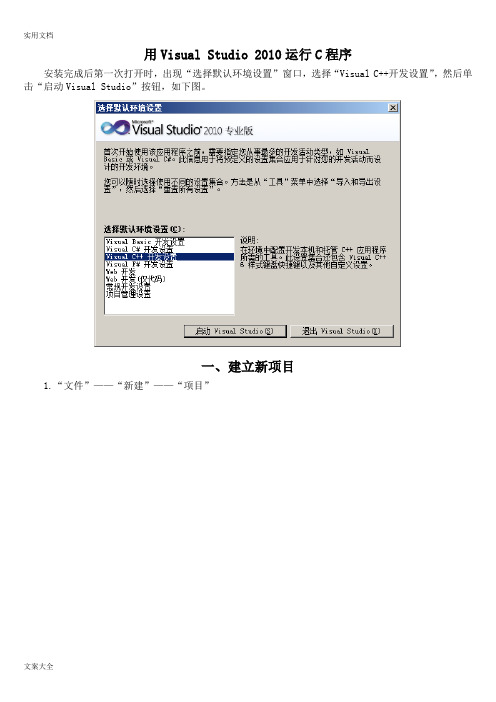
用Visual Studio 2010运行C程序安装完成后第一次打开时,出现“选择默认环境设置”窗口,选择“Visual C++开发设置”,然后单击“启动Visual Studio”按钮,如下图。
一、建立新项目1.“文件”——“新建”——“项目”2.在“新建项目”窗口左侧选择“Visual C++”中的“Win32”,然后在窗口中间选择“Win32控制台应用程序”。
在“名称”栏中输入项目名称如“project_1”,在“位置”栏中通过“浏览”按钮选择或直接输入一个路径,如“d:\cc”。
然后,选中右下角的“为解决方案建立目录”,确定。
3.出现“Win32应用程序向导”,单击“下一步”。
4.在“应用程序类型”中选择“控制台应用程序”;在“附加选项”中选择“空项目”。
单击“完成”按钮,一个新的解决方案“project_1”和项目“project_1”就建立好了。
二、建立文件在project_1项目中建立新的文件。
选择“project_1”下的“源文件”,右击“源文件”,再选择“添加”——“新建项”。
在“添加新项”窗口左侧选择“Visual C++”,中部选择“C++文件”。
在窗口下部的“名称”框中输入文件名,如test.c。
输入源程序。
“文件”——“保存”。
三、编译“生成”——“生成解决方案”。
结果,提示出现了错误,如下图所示。
在网上查找资料,如下:LINK : fatal error LNK1123: 转换到 COFF 期间失败: 文件无效或损坏,怎么解决解决方案:第一步:将项目——项目属性——配置属性——连接器——清单文件——嵌入清单“是”改为“否”。
若还不能解决问题进入第二步。
第二步:查看计算机是否为64bit操作系统,如是,继续如下操作。
查找是否有两个cvtres.exe。
C:\Program Files(x86)\Microsoft Visual Studio 10.0\vc\bin\cvtres.exeC:\Windows\\Framework\v4.0.30319\cvtres.exe右键属性—详细信息,查看两者版本号,删除/重命名较旧的版本,或者重新设置Path变量。

visual studio编写c程序(原创实用版)目录1.Visual Studio 简介2.安装 Visual Studio3.创建 C 语言项目4.编写 C 程序5.编译和运行程序6.总结正文一、Visual Studio 简介Visual Studio 是由微软公司开发的一款集成开发环境(IDE),它为开发人员提供了一个用于创建、测试和调试应用程序的统一平台。
Visual Studio支持多种编程语言,如C、C++、C#等,其强大的功能和灵活的特性使得开发人员可以更加高效地完成各种开发任务。
二、安装 Visual Studio要开始编写 C 程序,首先需要安装 Visual Studio。
可以从其官方网站下载最新版本的安装程序,按照提示进行安装。
在安装过程中,可以根据自己的需求选择不同的组件和版本。
安装完成后,启动 Visual Studio,进入开发环境。
三、创建 C 语言项目在 Visual Studio 中,需要先创建一个 C 语言项目,然后才能编写和编译程序。
以下是创建 C 语言项目的步骤:1.打开 Visual Studio,点击“文件”菜单,选择“新建”;2.在弹出的对话框中,选择“项目”,然后点击“下一步”;3.在项目类型选择中,找到“C++”或“C#”,选择“C#”;4.输入项目名称、选择项目位置,然后点击“创建”。
四、编写 C 程序在创建好的项目中,可以编写 C 程序了。
以下是一个简单的 C 程序示例:```c#include <stdio.h>int main() {int a, b, sum;printf("请输入两个整数:");scanf("%d%d", &a, &b);sum = a + b;printf("两数之和为:%d", sum);return 0;}```五、编译和运行程序在 Visual Studio 中,可以一键完成编译和运行程序。
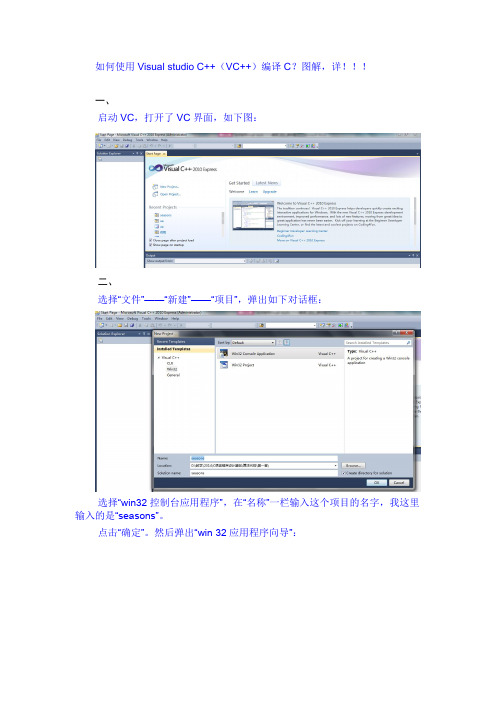
如何使用Visual studio C++(VC++)编译C?图解,详!!!一、启动VC,打开了VC界面,如下图:二、选择“文件”——“新建”——“项目”,弹出如下对话框:选择“win32控制台应用程序”,在“名称”一栏输入这个项目的名字,我这里输入的是“seasons”。
点击“确定”。
然后弹出“win 32应用程序向导”:然后点选“控制台应用程序”和勾选“空项目”,如下图:到这里就可以点击“完成”。
三、在点击“完成”之后就进入了项目界面:然后选择“添加”——“新建项”,弹出“添加新项”对话框:输入完毕后就可以点击“添加”按钮了,显示界面如下:四、在这里还要设置其它。
点击菜单栏的“项目”——“seasons属性”,依次展开“配置属性”——“C/C++”——“高级”,在右边有一个“编译为”选项,选择“编译为C代码(/TC)”:显示界面如下:然后点击“确定”。
所有配置,到这里就配置好了!注意:程序最后还要加上getchar()(getch()也可以,但VC++6.0除外),如下面这个程序:#include <stdio.h>int add(int a, int b){return (a + b);}main(){int x, y, sum = 0;printf ("input two integers:");scanf ("%d%d", &x, &y);sum = add(x, y);printf ("sum = %d\n", sum);getch();}。

visual studio编写c程序摘要:1.简介- 简述Visual Studio 和C 语言2.安装Visual Studio- 介绍Visual Studio 的安装过程3.创建C 程序项目- 指导用户如何创建一个新的C 程序项目4.编写C 程序代码- 说明如何编写C 程序代码5.编译和运行程序- 详述编译和运行C 程序的步骤6.调试程序- 介绍如何调试C 程序以找出并修复错误7.总结- 概括Visual Studio 编写C 程序的主要步骤和技巧正文:Visual Studio 是一款功能强大的集成开发环境(IDE),广泛应用于各种编程领域,其中就包括C 语言开发。
C 语言是一种通用的、过程式的计算机编程语言,被广泛应用于底层系统编程和高性能应用开发。
使用Visual Studio 编写C 程序可以让程序员更加高效地完成开发任务。
首先,我们需要安装Visual Studio。
可以访问微软官方网站下载最新版本的Visual Studio,并根据安装向导完成安装过程。
在安装过程中,需要选择合适的组件和工具,以便于后续的C 语言开发。
安装完成后,我们就可以开始创建C 程序项目了。
打开Visual Studio,点击“新建项目”按钮,选择“创建一个新的项目”,然后在“创建新项目”对话框中,选择“Visual C++”->“控制台应用”,接着输入项目名称和保存位置,最后点击“创建”按钮。
这样就成功创建了一个新的C 程序项目。
接下来,我们需要编写C 程序代码。
在项目资源管理器中,双击“源文件”以打开代码编辑器。
在代码编辑器中,编写C 程序代码,可以使用各种C 语言语法和标准库函数。
编写完成后,保存并关闭源文件。
在Visual Studio 中,我们可以通过编译和运行程序来验证代码的正确性。
右键单击“解决方案资源管理器”中的项目名称,选择“生成”->“生成解决方案”。
编译成功后,在“解决方案资源管理器”中双击“运行”->“启动调试”以运行程序。

c语言编程软件有哪些C语言是一种广泛应用于系统软件和应用软件开发的高级编程语言。
为了编写和运行C语言程序,开发者需要借助特定的编程软件。
在本文中,我们将介绍几种常用的C语言编程软件。
1. Visual StudioVisual Studio是由微软公司开发的集成开发环境(IDE)。
它支持多种编程语言,包括C语言。
Visual Studio提供了强大的调试工具、自动代码补全功能和丰富的插件生态系统,方便开发者编写和调试C语言程序。
2. EclipseEclipse是一款开源的跨平台集成开发环境。
虽然Eclipse主要用于Java开发,但它也提供了C/C++插件,支持C语言开发。
Eclipse具有高度可定制性,并且拥有强大的代码编辑功能和智能提示功能,能够提高开发效率。
3. Code::BlocksCode::Blocks是一款免费、开源的C/C++集成开发环境。
它提供了友好的用户界面和简洁的布局,使得开发者可以轻松地编写和调试C语言程序。
Code::Blocks支持多编译器,包括GCC和Clang,同时还支持多种操作系统,如Windows、Linux和macOS。
4. Dev-C++Dev-C++是一款简单易用的集成开发环境,专为C和C++开发者设计。
它提供了快速编译和调试功能,同时还具备代码自动完成和语法高亮等特性。
Dev-C++是免费软件,并且支持Windows操作系统。
5. XcodeXcode是苹果公司开发的集成开发环境,主要用于开发基于macOS 和iOS的应用程序。
虽然Xcode的主要语言是Objective-C和Swift,但它也支持C语言开发。
Xcode拥有丰富的工具和调试功能,适用于开发Mac和iOS平台上的C语言程序。
总结:以上是几种常用的C语言编程软件。
每个软件都有其独特的特点和优势,开发者可以根据自己的喜好和需求选择适合自己的工具。
通过这些编程软件,开发者能够更加高效地编写和调试C语言程序,并且提高开发效率。

c#快捷键大全命令键说明格式.底部对齐Ct rl +Shift + 向下键将选定控件的底边与主导控件对齐。
格式.居中对齐Shi ft +F9 将选定控件的垂直中心与主导控件对齐。
格式.左对齐C trl + Shif t + 向左键将选定控件的左边缘与主导控件对齐。
格式.中间对齐F9 将选定控件的水平中心与主导控件对齐。
格式.右对齐Ct rl +Shift + 向右键将选定控件的右边缘与主导控件对齐。
格式.顶部对齐Ct rl +Shift + 向上键将选定控件的上边缘与主导控件对齐。
格式.按钮底Ctr l + B沿对话框底部的中心放置选定的按钮。
格式.按钮右CTRL + R将选定按钮放置在对话框的右上角。
格式.水平居中Ctrl+ Shi ft +F9 使控件在对话框内水平居中。
格式.垂直居中Ctrl+ F9使控件在对话框内垂直居中格式.检查助记键Ctr l + M检查助记键的唯一性。
格式.按内容调整大小Sh ift + F7 调整选定控件的大小,使其适合标题文本。
格式.横向间隔Alt + 向右键让选定控件在水平方向均匀分布。
格式.纵向间隔Alt+ 向下键让选定控件在垂直方向均匀分布。
格式.Tab键顺序Ctr l + D设置对话框中控件的顺序。
格式.测试对话框Ct rl +T 运行对话框以测试外观和行为。
格式.切换辅助线CTRL + G编辑对话框时在无网格、参考线和网格之间循环。
18.Vis ual C# 2005 方案-> 搜索和替换快捷键命令名快捷键说明编辑.查找C trl + F 显示“查找和替换”对话框的“快速查找”选项卡。
Visual Studio Code大名鼎鼎的微软王牌:开源、跨平台、免费、小巧、方便、支持多语言、语法高亮、自动补全、智能缩进、全能编译、解释运行的Visual Studio Code。
打开后是这个样子的:可是,VSCode必须要配合相关插件,才能具备IDE的颜值,下面给大家推荐几个写C必须的插件:第一个是:chinese (simplified)language Park for Visual Stutio Code这个插件可以把Visual Studio Code的菜单由英文转成中文,对新手特别友好。
如下图操作即可:第二个插件是:code runner,这是Visual Studio Code写完C后能直接编译运行的基础。
按照下图步骤安装即可:这两个插件安装好后,基本就成功一半了。
要想全部成功,必须得配置一下code runner这个插件(如果不配置code runner,写的程序,将会是只读。
配置思路:需要把coderunner和终端绑在一起,利用MacOS终端自身的编译器clang来编译运行C,若不确定有没有clang,可以打开MacOS终端,输入gcc -v查看,MacOS10.13以前的版本都会自带,MacOS10.13和10.14请按照第一种方法所介绍的内容,自行安装)xcode-select --install好了,配置coderunner的步骤如下图:点设置后,在搜索栏里搜code runner:Run In Terminal,在前面打勾即可,如下图:这下我们就配置完了。
来,写个C玩玩。
注意,每次写完代码后,运行之前,都要按Command + S 保存一下。
如果不保存,代码是运行不起来的(嫌烦?可以在VSCode文件菜单中勾选自动保存)代码运行效果请连续收看下图:只想玩玩C,有这几个基础插件就够了。
不过,我再推荐几款必备插件,可以把VSCode打扮得更靓,不仅自动补全、关键字联想、还能区分括号、缩进......气质直逼IDE啊,有没有?更关键的是,VSCode只是轻量级地使用Mac的硬件资源。
虽然有智能提示的软件有很多,比如Source Insight、Ultra Edit,但我都不太喜欢。
周立功的TKStudio也用过,感觉还行,但还是不太满意。
由于学C#,我的电脑上安装了Visual Studio2008,那代码提示功能太强大了。
于是,研究了一段时间,终于实现了利用VS+VAX的强大提示功能快速编写C51程序。
如果你电脑上没有VS,并且除了这里你其它地方不用,那就建议你不要安装,软件太大了。
软件要求:1.Visual Studio2008(4.3G)或2010(2.5G);2.Visual Assist X10.6(7.5M);3.Keil uVision(28.5M);友情提示,以上软件均需要河蟹。
第一步,软件安装:安装Visual Studio2008,建议全部安装。
安装Visual Assist X。
安装Keil uVision。
第二步,添加环境变量:以Windows7为例,在桌面计算机上右击,选择属性,打开属性对话框,在左列快速列表中点击高级系统设置(要求有管理员权限),打开系统属性对话框,在高级选项卡中点击环境变量按钮,打开环境变量对话框。
在PATH变量后添加KEIL的BIN 文件夹路径,例如C:\KEIL\C51\BIN,如果没有PATH变量,请自行添加,如果已有,应注意项与项之间以英文分号“;”隔开。
确定后添加第二个变量C51INC,值为KEIL的INC 文件夹路径,例如C:\KEIL\C51\INC。
确定无误后添加第三个变量C51LIB,值为KEIL的LIB文件夹路径,例如C:\KEIL\C51\LIB。
确认无误后点击确定,关闭对话框,完成设置。
第三步,给VS添加工具打开VS2008→工具→外部工具,在外部工具对话框中点添加,以添加一个外部工具,在标题中填写工具名称(可任意,这里设为C51)。
在命令输入框中填入第一个工具C51.EXE(keil安装路径下KEIL\C51\BIN)的绝对路径,也可点后面的…按钮,以图形化的方式添加。
visual studio编写c程序**1.Visual Studio 简介**Visual Studio 是由微软开发的一款集成开发环境(Integrated Development Environment,简称IDE),主要用于编写Windows 平台的应用程序。
它支持多种编程语言,其中包括C、C++、C#、Visual Basic 等。
在本教程中,我们将学习如何在Visual Studio 中编写和运行C 程序。
**2.安装Visual Studio**在开始编写C 程序之前,首先需要在计算机上安装Visual Studio。
您可以访问微软官网下载Visual Studio 社区版,该版本免费且适用于个人和商业项目。
根据提示进行安装,安装过程中可以选择安装所需的编程组件,如C++ 开发组件。
**3.编写第一个C 程序**安装完成后,打开Visual Studio。
点击“文件”(File)>“新建”(New)>“项目”(Project),在弹出的对话框中选择“C++”>“Win32 应用程序”(Win32 Application),然后输入项目名称和保存位置,点击“创建”(Create)新建一个项目。
在项目资源管理器(Solution Explorer)中,找到源文件(Source Files)目录,右键点击空白区域,选择“添加”(Add)>“新建项”(New Item),在弹出的对话框中选择“C++ 文件”(C++ File),输入文件名(如:main.cpp),点击“添加”(Add)。
现在,在main.cpp 文件中,输入以下代码:```c#include <iostream>int main() {std::cout << "Hello, World!" << std::endl;return 0;}```点击工具栏上的“保存”(Save)按钮,保存代码。
VisualStudioCode配置CC++环境⼀、为什么要⽤VSCode ⽬前主流,社区活跃,插件众多⼆、windows下步骤简介如下1. 下载 Visual Studio Code(简称:VSCode)2. VSCode 装 Cpp tool 包3. 下载 MinGW4. 配置环境变量5. VSCode 配置C/C++环境(修改配置⽂件)⼆、下⾯进⾏详细介绍下载 Visual Studio Code(简称:VSCode)下载链接:https:///DownloadVSCode 装 Cpp tool 包需要安装的扩展:C/C++(就是有些教程⾥的cpptools)Code Runner:右键即可编译运⾏单⽂件,很⽅便其他可选扩展:Bracket Pair Colorizer:彩虹花括号Include Autocomplete:提供头⽂件名字的补全C/C++ Snippets:Snippets即重⽤代码块,效果⾃⼰百度;这个扩展安装量虽⾼,不过个⼈感觉⽤处实在不⼤,你也可以选择其他的Snippets扩展甚⾄⾃⼰定义One Dark Pro:⼤概是VS Code安装量最⾼的主题vscode-clangd:这个和Adapter⼆选⼀,出得⽐Adapter晚,下载量也低,但却是llvm官⽅出的。
出现问题时可以换着试试不建议/不需要装的扩展:GBKtoUTF8:把GBK编码的⽂档转换成UTF8编码的。
此扩展可能有严重的bug,参见第6点,总之不建议装C++ Intellisense:⽤的是gtags,本⽂第⼀个版本的选择。
效果⾮常⾮常⼀般。
C/C++ Advanced Lint:即cppflylint,本⽂第⼆个版本的选择。
会产⽣许多奇怪的警告。
总之“过时”了Clang-Format:Adapter包含了此功能下载 MinGW下载地址:https:///projects/mingw-w64/files/配置环境变量验证是否添加成功:win+r,打开:cmd如果失败了会提⽰: 'g++' 不是内部或外部命令....这时候需要检查环境变量是否正确配置,⽐如是否是配置成了系统变量,⽽实际使⽤⼜是另⼀个⽤户.. VSCode 配置C/C++环境(修改配置⽂件)先建⼀个⽂件测试下:建配置⽂件夹编辑 launch.json 配置⽂件{"version": "0.2.0","configurations": [{"name": "gcc.exe build and debug active file","type": "cppdbg","request": "launch","program": "${fileDirname}\\${fileBasenameNoExtension}.exe", "args": [],"stopAtEntry": false,"cwd": "${workspaceFolder}","environment": [],"externalConsole": true, //修改此项,让其弹出终端"MIMode": "gdb","miDebuggerPath": "D:\\Programs\\mingw64\\bin\\gdb.exe", "setupCommands": [{"description": "Enable pretty-printing for gdb","text": "-enable-pretty-printing","ignoreFailures": true}],"preLaunchTask": "task gcc" //修改此项}]} 编辑 tasks.json ⽂件{"version": "2.0.0","tasks": [{"type": "shell","label": "task gcc", //修改此项"command": "D:\\Programs\\mingw64\\bin\\g++.exe","args": ["-g","${file}","-o","${fileDirname}\\${fileBasenameNoExtension}.exe"],"options": {"cwd": "D:\\Programs\\mingw64\\bin"},"problemMatcher": ["$gcc"],"group": "build"}],"presentation": {"echo": true,"reveal": "always","focus": false,"panel": "new", //这⾥shared表⽰共享,改成new之后每个进程创建新的端⼝"showReuseMessage": true,"clear": false}}结果演⽰注意:如添加 #include <stdio.h>后,提⽰检测到#include错误,请更新IncludePath.已为此翻译单元xxx禁⽤波形曲线请按如下⽅式解决:win+r 输⼊ cmd 打开命令⾏:输⼊(注意空格):gcc -v -E -x c -再输⼊:gcc -v -E -x c++ -保存路径,注意去重: 进⼊VSCode,键盘按下“Shift+Ctrl+p” 输⼊: >C/C++:Edit,选择UI界⾯。
我们编程的程序在相应的文件夹下会生成一个.exe的文件,但是如果别的电脑想要运行的话如果没安装.net framework 是运行不了的,所以我们需要打包,就是把它变成一个安装文件
首先新建安装部署项目
打开VS,点击新建项目,选择:其他项目类型->安装与部署->安装向导,然后点击确定.
就这样点完成
完成后就进入项目会出现这样一个窗口
双击应用程序文件夹
往右边空白处添加程序编译生成的.exe文件和相应的类库类库的添加“
右击空白处添加->程序集
在里面选择添加,类库就是程序开始using 的那个东西.
添加确定就行了
为了减少文件的大小尽量的减少不必要的包
如果想在安装的用户电脑的开始菜单或桌面添加文件快捷方式,只需将应用程序创建快捷方式添加到左边相应的用户“程序”菜单和用户桌面
然后双击右边的应用程序文件夹,
在右下角的属性
将属性中的"defaultlocation"的路径中的"[manufacturer]"去掉,不然的话做好的安装程序默认安装目录会是
"c:\programm file\你的用户名\安装解决方案名称";
最后一步也是最重要的一步
右击右上角解决方案的属性
点击系统必备
将.net framework的勾勾上
然后再确定确定就完成了
最后一步
右击解决方案的名称点生成,有警告的话没关系没有错误就行了。
然后再解决方案里的debug里面会有两个文件一个安装文件另一个修复卸载文件就完成了。